VSCodeのことで質問があるんだけど、複数ファイルのコードをまとめて置換する方法ないの?
簡単にできるよ!早速解説するね。
おはこんばんにちは!ノボルです。
VSCodeでコードを書いていると、複数のファイルにあるテキストを置換したい時ってありますよね。
でも、ファイルを一つ一つ開いて、テキストをコピペするのってめんどくさい…。
そんな時に役立つのが「テキスト一括置換機能」。
今回は、VSCodeで複数ファイル内のテキストを一括置換する方法をご紹介します!
VSCodeで複数ファイルのテキストの一括置換する方法
VSCodeを起動して、メニューから[ファイル]→[フォルダーを開く]をクリックします。
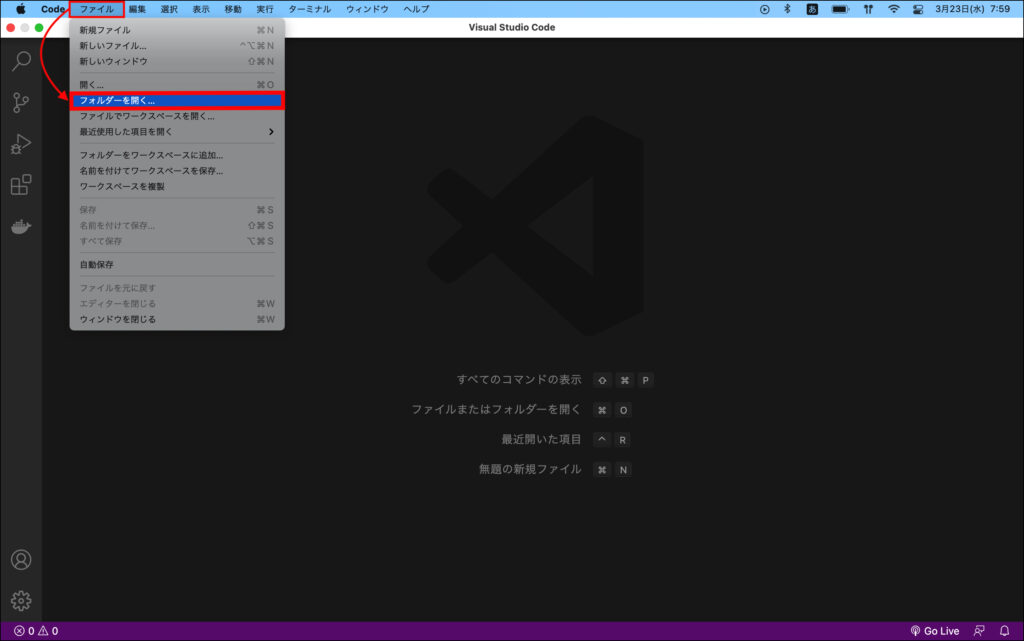
対象のファイルが入っているフォルダーを選択して、[開く]をクリックします。
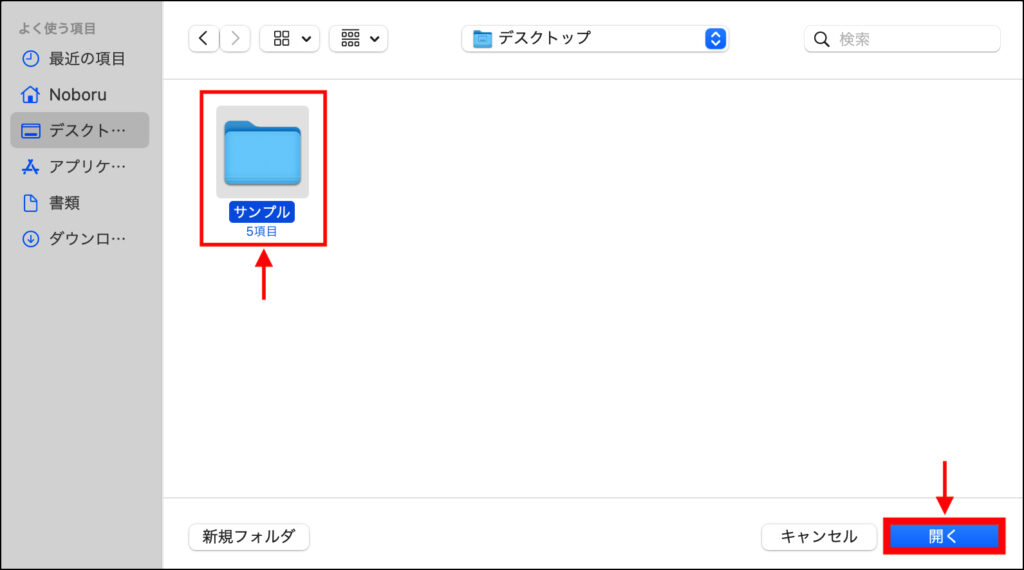
フォルダ内のファイルが一覧表示されると思います。
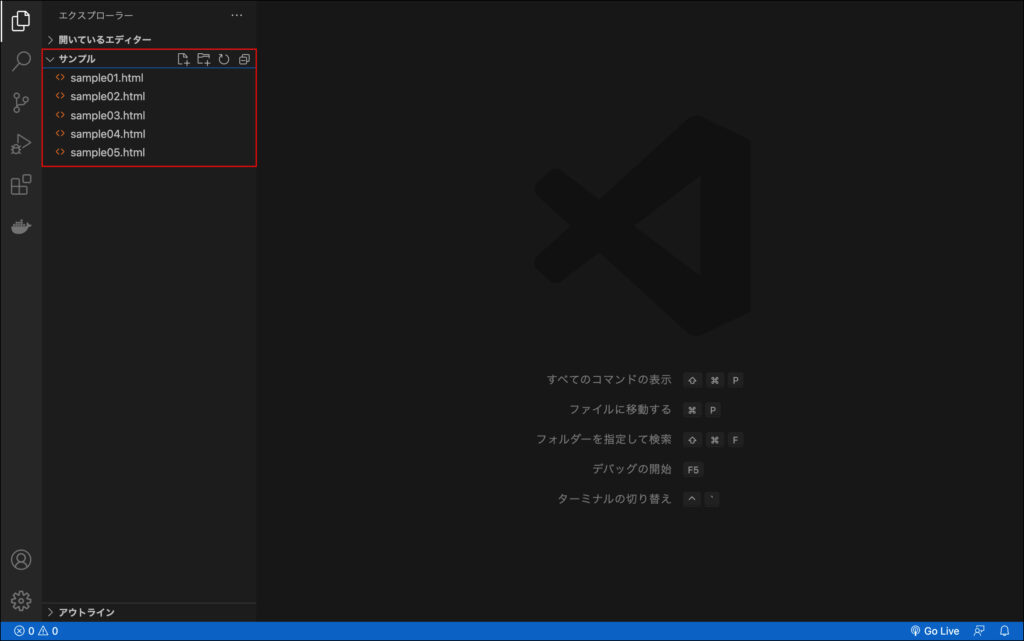
そのまま、以下のコマンドを押してください。
Mac:Command + Shift + H
Windows:Control + Shift + H
すると、開いているファイル全てを一括で検索・置換できるようになるので、
それぞれの欄にテキストを入力してください。
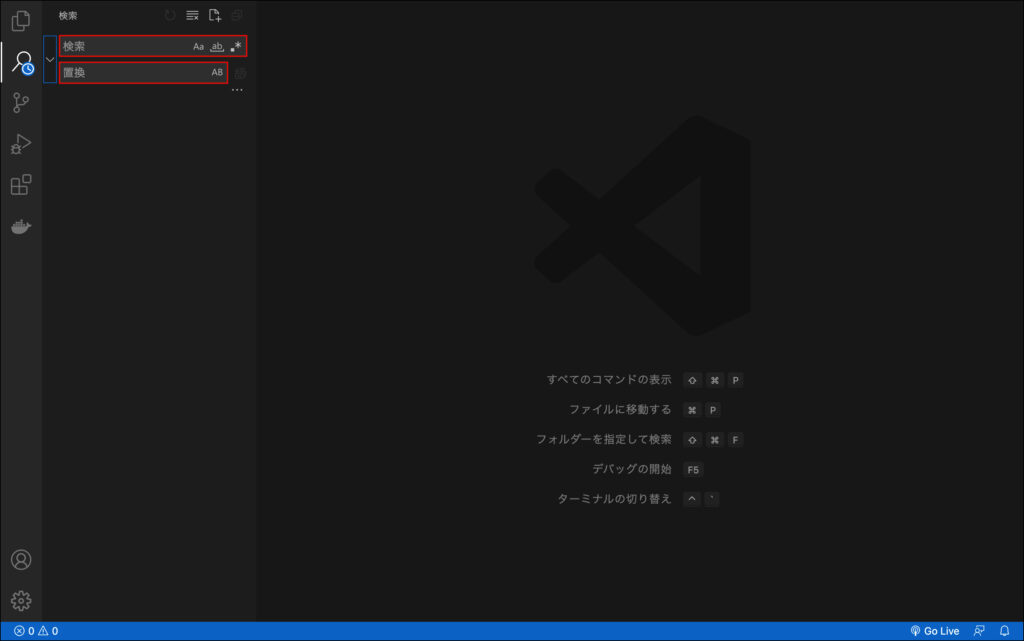
検索ワードと置換ワードを入力したら、右側の[すべて置換]アイコンをクリックするか、もしくは、以下の置換ショートカットキーを押してください。
Mac:Command + Option + Enter
Windows:Control + Alt + Enter
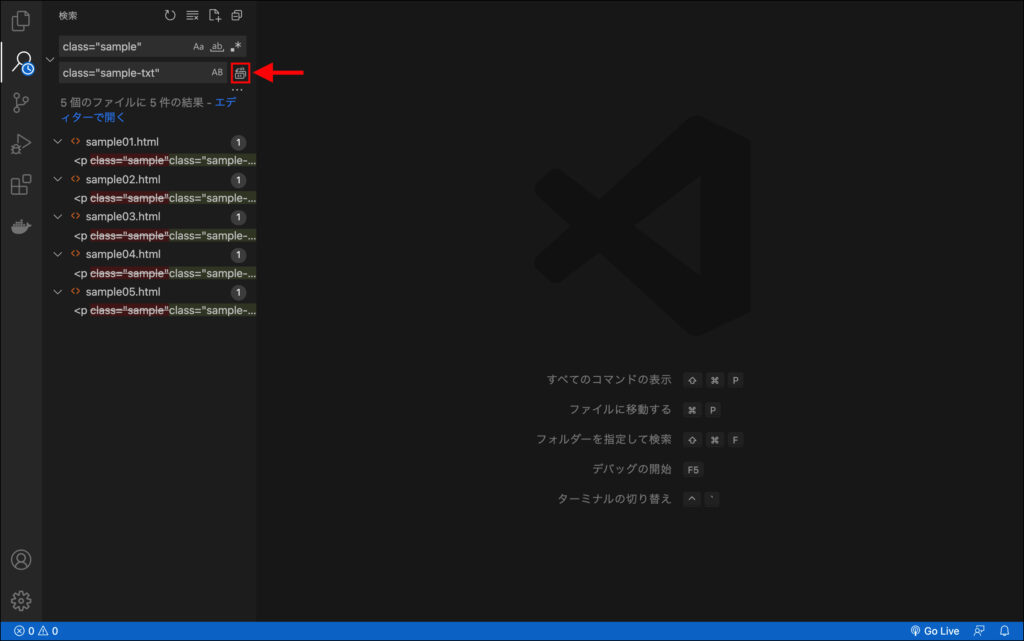
確認を求められたら、[置換]をクリックします。
これで置換できているはずです。
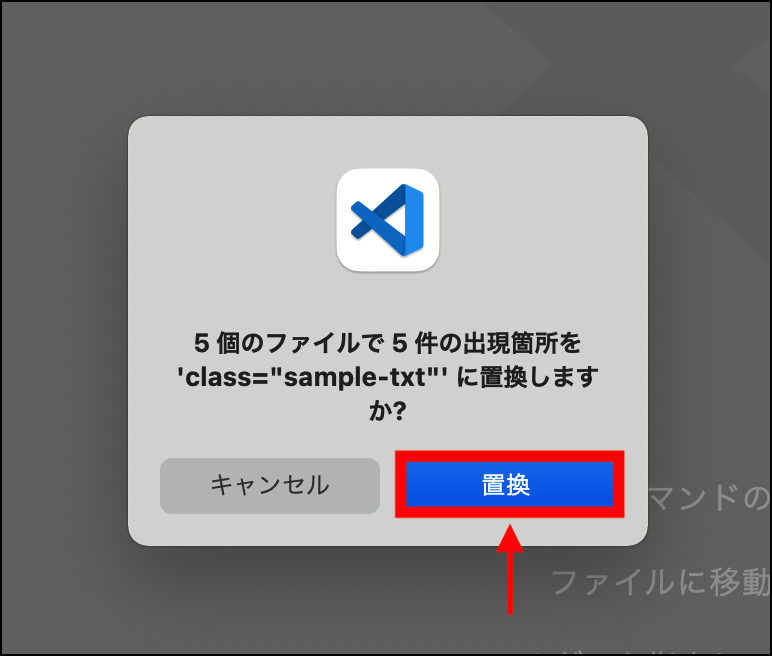
置換後のワードで検索をかけると、きちんと変更されていることが確認できます。
※ 以下のショートカットで複数ファイルを検索することができます。
Mac:Command + Shift + F
Windows:Control + Shift + F
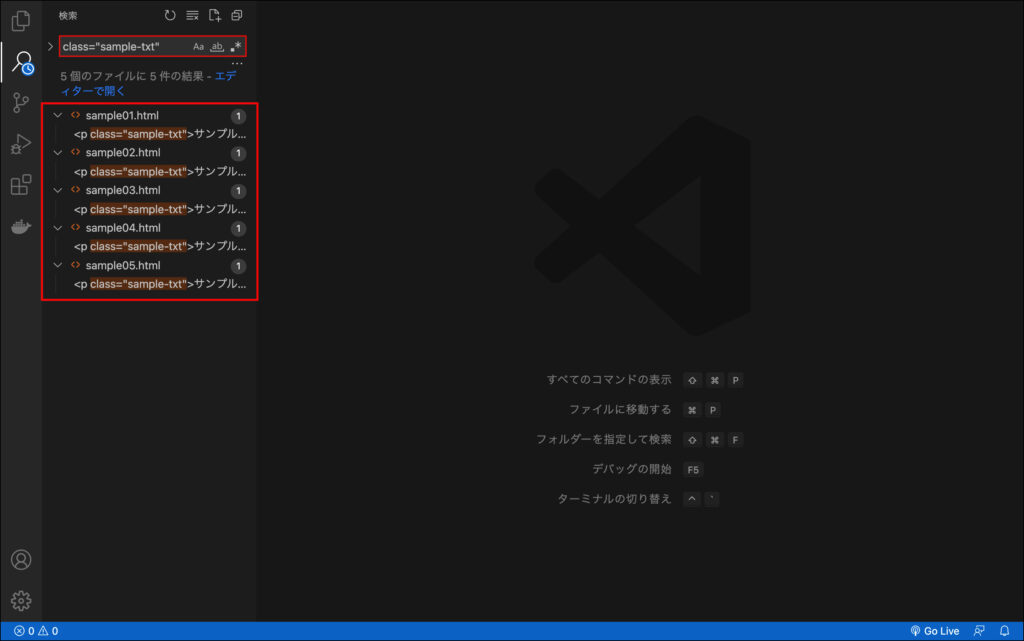
VSCodeで複数ファイルのテキストの一括置換する手順は、以上で完了となります!
テキストエディターって便利だね!
最後に
今回の記事では、VSCodeで複数ファイル内のテキストを一括置換する方法を解説しました。
ショートカットを駆使すれば、複数ファイルに存在するワードを簡単に置換することができます。
正規表現も組み合わせれば、細かな置換ができるようになるので、活用していきたいところです。

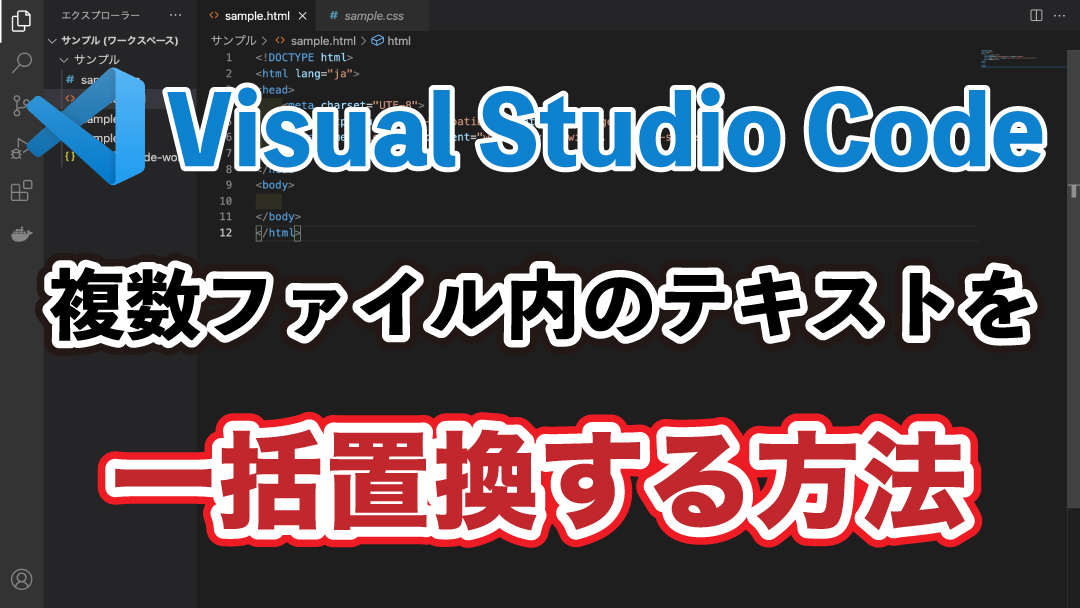





コメント